Limpe o Crapware: Como eliminar programas inúteis do seu computador e deixá-lo mais rápido
Limpe o Crapware: Como eliminar programas inúteis do seu computador e deixá-lo mais rápido
O que é Crapware e por que você deve se livrar dele?
Se você já comprou um computador novo ou reinstalou o Windows, deve ter notado que ele vem cheio de programas que você nunca pediu. Alguns são joguinhos, outros são links para serviços como Spotify, TikTok ou Netflix. Esses programas inúteis ou indesejados são chamados de “crapware” (ou “lixo digital”).
Eles ocupam espaço, podem deixar seu computador mais lento e, em alguns casos, até coletam dados sem você perceber. A boa notícia? Você pode removê-los facilmente!
Neste artigo, vou te ensinar, passo a passo e com exemplos práticos, como limpar seu PC desses programas desnecessários.
1. O que exatamente é Crapware?
Crapware são programas pré-instalados que vêm junto com o Windows ou com computadores novos. Eles podem ser:
- Links para aplicativos (como TikTok, Instagram, Spotify) que não estão instalados, mas aparecem como sugestões.
- Jogos e ferramentas inúteis (como Candy Crush, Minecraft ou aplicativos de edição que você nunca usa).
- Programas de teste (trials) que pedem para você pagar depois de um tempo.
Exemplo prático:
Imagine que você comprou uma geladeira nova, mas ela vem cheia de panfletos de propaganda colados na porta. Esses panfletos não ajudam em nada, só atrapalham. O crapware é a mesma coisa no seu computador!
2. Por que o Crapware existe?
Empresas pagam à Microsoft (ou aos fabricantes de computadores) para colocar esses programas no seu PC. É como se fosse um “espaço de propaganda”.
Problemas que o crapware pode causar:
- Deixa o computador mais lento.
- Ocupa espaço desnecessário.
- Pode trazer propagandas ou até riscos de segurança.
3. Como remover Crapware no Windows (Passo a Passo)
Vamos às soluções! Aqui estão os métodos mais simples para limpar seu PC.
Método 1: Removendo Programas pelo Menu Iniciar
- Clique no botão Iniciar (o símbolo do Windows no canto inferior esquerdo).
- Role para baixo até a lista de aplicativos.
- Encontre um programa que você não usa (ex.: Candy Crush, TikTok).
- Clique com o botão direito no nome do programa.
- Selecione “Desinstalar” e confirme.
Exemplo:
Se você vir “Spotify” na lista e não usa, basta clicar com o botão direito e remover.
Método 2: Limpando pela Configuração do Windows
- Pressione as teclas
Windows + Ipara abrir as Configurações. - Vá em “Aplicativos” > “Aplicativos e recursos”.
- Procure na lista os programas que você não quer.
- Clique em “Desinstalar”.
Dica:
Se você não reconhece um programa, pesquise no Google antes de remover para não apagar algo importante.
Método 3: Evitando Crapware em Instalações Novas
Se você vai formatar ou instalar o Windows do zero, escolha a opção “Instalação Limpa” (sem programas extras).
- Baixe o Windows diretamente do site da Microsoft (evite versões modificadas por lojas).
- Durante a instalação, recuse ofertas de programas extras.
4. Programas que você pode (e deve) remover
Aqui está uma lista de crapware comum que pode ser removido sem medo:
✅ Jogos pré-instalados (Candy Crush, Bubble Witch).
✅ Aplicativos de streaming (Disney+, Prime Video) se você não usa.
✅ Ferramentas de teste (trials) como Office 365 trial ou antivírus temporário.
✅ Links para redes sociais (Facebook, Instagram, TikTok).
5. O que não remover? Cuidado!
Alguns programas são necessários para o Windows funcionar. NÃO remova:
❌ Windows Update (mantém seu PC seguro).
❌ DriverStore (controla impressoras, placas de vídeo).
❌ Microsoft Edge (pode ser útil mesmo se você usar outro navegador).
6. Dicas extras para manter seu PC rápido
Além de remover crapware, faça isso regularmente:
🔹 Limpe arquivos temporários (use o “Limpeza de Disco”).
🔹 Desative programas que iniciam sozinhos (no Gerenciador de Tarefas).
🔹 Use um antivírus leve (como o Windows Defender).
Conclusão: Um computador mais rápido e seguro
Remover crapware é como fazer uma “faxina digital”. Seu PC fica mais rápido, com mais espaço e sem programas inúteis.
Siga os passos deste guia e, se tiver dúvidas, pergunte a um familiar ou técnico de confiança.
💡 Lembre-se: Seu computador deve ter apenas o que você realmente usa!
Gostou deste artigo? Compartilhe com amigos e familiares que também podem precisar dessa ajuda! 😊
Precisa de ajuda profissional? Estou aqui para ajudar!
Sou Augusto de Sá, Analista de Suporte Técnico em TI com mais de 25 anos de experiência. Ofereço:
✅ Atendimento remoto 24 horas (inclusive fins de semana e feriados).
✅ Solução rápida e sem complicação.
✅ Pagamento via Pix.
Entre em contato agora mesmo e resolva seu problema!
📞 WhatsApp: 21 99565-7776





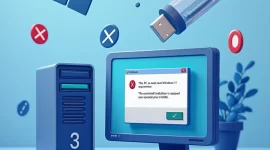




Deixe um comentário